 Insérer une grille photométrique
Insérer une grille photométrique
|
Outil |
Trousse |
|
Grille photométrique
|
Éclairage |
La grille est un objet rectangulaire et peut être insérée avec le mode de placement Centre-Ligne ou bien avec le mode de placement Bord de la barre des modes. La grille peut être inclinée dans le cas de scènes pentues.
![]()
|
Mode |
Description |
|
Placement à l’axe
|
Cliquez une fois et ensuite une deuxième fois pour définir la longueur de la grille à partir de son centre. Cliquez à nouveau pour définir la largeur de la grille. |
|
Placement sur le bord
|
Cliquez une fois et ensuite une deuxième fois pour définir la longueur de la grille le long de son côté. Cliquez à nouveau pour définir la largeur de la grille. |
|
Préférences
|
Déterminez les préférences par défaut de la grille photométrique. |
Pour insérer une grille photométrique:
Assurez-vous que chaque projecteur contribuant à l'illumination ait un point focus attribué (voir Créer un point focus).
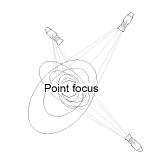
Pour effectuer des calculs sans dessiner de faisceaux lumineux, décochez l’option Limiter aux faisceaux visibles dans les propriétés de la grille photométrique.
Sélectionnez l’outil et le mode.
Cliquez sur le plan de feu pour insérer la grille photométrique.
La première fois que vous utilisez l’outil, une boîte de dialogue des propriétés s’ouvre. Définissez les paramètres par défaut. Vous pouvez éditer ces paramètres dans la palette Info Objet.
Cliquez pour afficher/masquer les paramètres.Cliquez pour afficher/masquer les paramètres.
|
Paramètre |
Description |
|
Rotation |
Saisissez une valeur en degré pour la rotation de l’objet (0,00 désigne une position horizontale. |
|
Style de texte |
Choisissez un style de texte éventuel pour l’affichage des données du photomètre. Pour utiliser le style de texte défini pour la classe de l’objet, sélectionnez <Style de texte classe>. Pour mettre en forme le texte en utilisant les options du menu Texte, sélectionnez <Sans style>. Voir Utiliser des styles de texte et Mettre en forme du texte. |
|
Voir l'élévation |
Cochez cette option pour afficher l'élévation de la grille avec les valeurs photométriques. |
|
Afficher une valeur nulle |
Cochez cette case pour afficher les valeurs nulles pour l’élévation. |
|
Voir le texte en 3D |
Cochez cette case pour afficher les données de la grille dans une vue 3D. |
|
Limiter aux faisceaux visibles |
Cochez cette option pour déterminer les valeurs photométriques en se fondant uniquement sur les projecteurs pour lesquels Dessiner faisceau est sélectionné. Cela diminue le temps de calcul. |
|
Utiliser les seuils |
Cochez cette option pour afficher la grille avec des couleurs correspondant aux seuils. |
|
Pas en X |
Valeur de l'espacement entre les valeurs photométriques dans la direction X. |
|
Pas en Y |
Valeur de l'espacement entre les valeurs photométriques dans la direction Y. |
|
Largeur grille X |
Longueur de la grille dans la direction X. |
|
Largeur grille Y |
Longueur de la grille dans la direction X et Y. |
|
Pente d’après angle |
Pour incliner la grille, choisissez de spécifier les valeurs de pente par l'angle ou par coordonnées de distance de décalage, et entrez les valeurs. |
|
Angle X/Y |
Lorsque la pente de la grille est basée sur l'angle, spécifiez l'angle de Tilt dans la direction X et Y. Si spécifié par la Distance, les angles calculés s’affichent. |
|
Hauteur X/Y |
Lorsque la pente de la grille est basée sur la distance, spécifiez le décalage en hauteur total dans les directions X et Y. Si spécifié par Angle, les décalages calculés s’affichent. |
|
Seuils |
Ouvre la boîte de dialogue permettant de définir les couleurs et les valeurs des seuils. |
|
Rafraichir |
Rafraîchit l'affichage de la grille après changement des seuils d'éclairement. |
Pour évaluer les valeurs d'illumination à des hauteurs différentes, changez l'élévation en Z de la grille photométrique dans la palette Info Objet.

